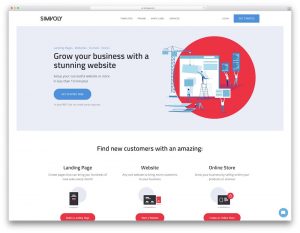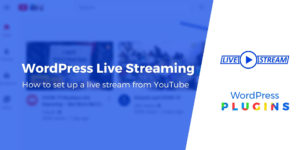Le contenu de Themeisle est gratuit. Lorsque vous achetez via des liens de parrainage sur notre site, nous gagnons une commission.
Vous voulez offrir des prix de gros WooCommerce dans votre magasin?
Dans cet article, vous apprendrez à configurer les prix de gros de WooCommerce à l’aide d’un plugin gratuit.
L’objectif des prix de gros est de créer une sorte d’oasis en ligne pour vos acheteurs en gros spéciaux. S’ils achètent en gros, ils devraient bénéficier d’une remise, mais cela ne signifie pas que vous souhaitez que ces prix soient publics.
Nous vous expliquerons certaines des raisons pour lesquelles vous pourriez souhaiter des prix de gros, puis parcourons les étapes nécessaires à sa mise en œuvre sur votre site Web.
Quand utiliser les prix de gros de WooCommerce
Tous les propriétaires de sites Web n’ont pas besoin de configurer les prix de gros sur leur site. Cependant, de nombreux magasins en ligne vendent des articles en vrac, ou ce ne serait pas une mauvaise idée d’envisager de vendre en grande quantité. Il est donc raisonnable de envisager un système de prix de gros.
Dans quelles situations devriez-vous penser à ajouter un module de prix de gros à votre site WooCommerce?
- Si vous possédez et exploitez une entreprise de fabrication ou de fournisseur.
- Si vous traitez actuellement des commandes manuelles sans l’efficacité d’un système automatisé.
- Si vous autorisez vos acheteurs à négocier, mais tout se fait via des e-mails ou des outils de soumission de formulaires.
- Si vous vendez des articles en vrac à des revendeurs ou des détaillants.
- Si vous avez constaté que les entreprises de dropshipping achètent dans votre boutique et que vous avez besoin d’un moyen organisé d’afficher les prix.
- Si vous vendez des produits individuels et en vrac. Une meilleure option de prix de gros permettrait une tarification dynamique lorsque les gens décident d’ajouter plus à leur panier. Vous pouvez également envisager une page d’achat complètement différente pour les acheteurs en gros.
Comment ajouter des prix de gros WooCommerce à votre site
Voici comment activer le prix de gros sur votre boutique WooCommerce à l’aide d’un plugin gratuit.
1. Installez et activez le plugin WooCommerce Wholesale Prices
Le plugin WooCommerce Wholesale Prices fournit des versions gratuites et premium du plugin. Le plugin gratuit est assez basique, mais il fonctionne plutôt bien pour ajouter instantanément des rôles d’utilisateur en gros et incorporer des prix de gros pour ces utilisateurs sur certains produits.
Vous pouvez également mettre à niveau pour plus de fonctionnalités si vous aimez le plugin et pouvez utiliser des outils et un support supplémentaires.
Commencez par accéder à votre tableau de bord WordPress. Cliquer sur Plugins → Ajouter un nouveau. Recherchez ce plugin particulier. Installez-le et activez-le sur votre site WordPress.
Si vous n’avez jamais installé de plugin WordPress, ou si vous avez besoin d’un rappel, consultez ce guide pour savoir comment.
2. Ajoutez un nouveau rôle d’utilisateur client de gros
Il y a deux exigences pour lister vos produits aux prix de gros. La première consiste à définir des utilisateurs spécifiques en tant que «clients de gros». De cette façon, les utilisateurs « réguliers » n’ont pas accès aux tarifs spéciaux accordés aux acheteurs en gros.
La deuxième étape consiste à marquer les prix de gros sur vos pages de produits WooCommerce pour les clients de gros à acheter.
Pour commencer, allez sur Utilisateurs → Ajouter un nouveau dans votre tableau de bord WordPress.
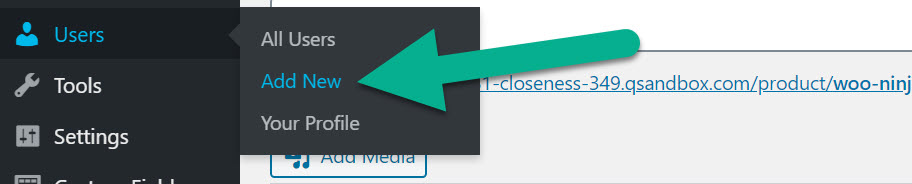
Vous pouvez également décider d’accéder à votre liste d’utilisateurs actuels pour modifier les informations des clients créés précédemment. Quel que soit votre chemin, l’objectif final est de cliquer sur un utilisateur pour modifier les informations de profil.
Une fois dans un profil utilisateur, vous pouvez modifier n’importe quel champ comme le nom d’utilisateur, l’adresse e-mail et le nom. La partie la plus importante de la fixation des prix de gros consiste à trouver le Rôle champ déroulant.
Cliquez sur ce champ et recherchez le Client de gros rôle d’utilisateur. Sélectionnez cela et cliquez sur Ajouter un nouvel utilisateur ou sauver, selon qu’il s’agit d’un nouvel utilisateur ou d’un ancien utilisateur.
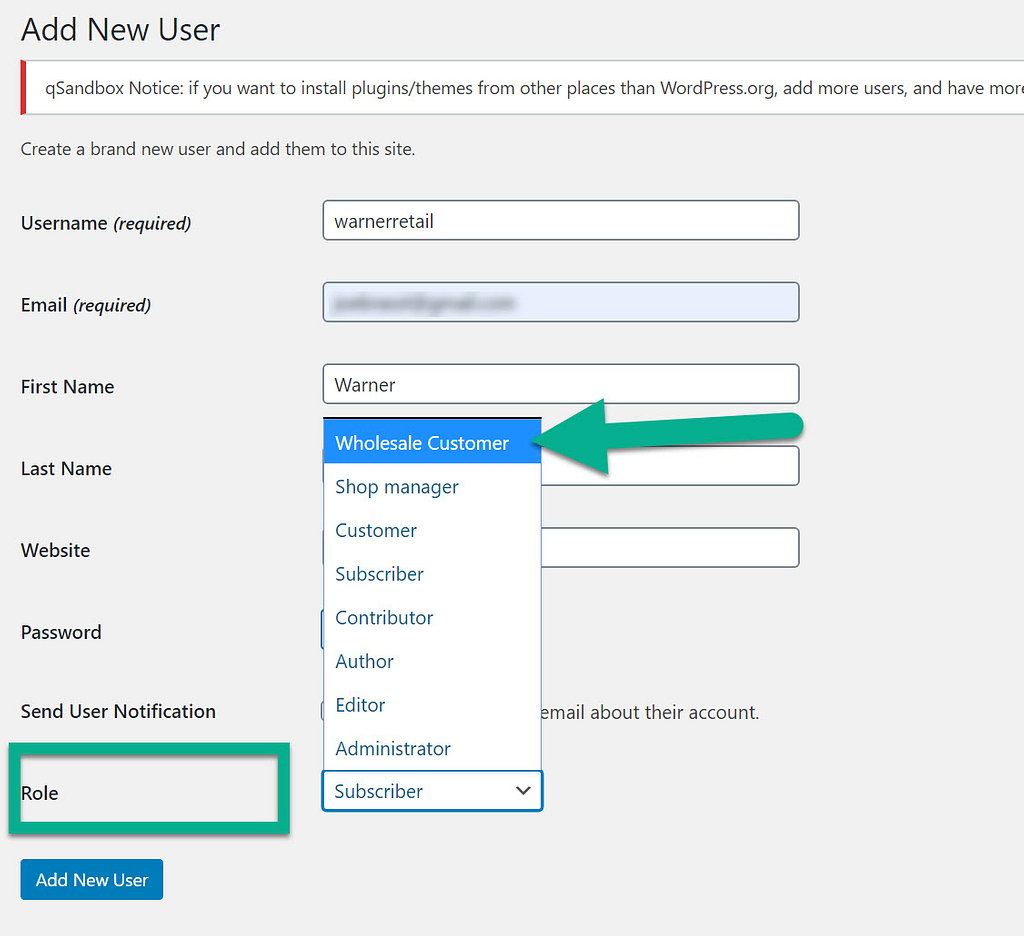
3. Ajoutez des prix de gros aux produits de votre choix
Vous devez maintenant modifier les produits que vous prévoyez de vendre aux prix de gros. Vous pourriez envisager de le faire pour tous vos produits, ou peut-être seulement pour quelques-uns d’entre eux.
Quelle que soit votre stratégie, rendez-vous sur Produits → Tous les produits dans votre tableau de bord WordPress.
Sélectionnez le produit que vous souhaitez ajuster.
Faites défiler jusqu’à Données du produit section. dans le Général onglet, recherchez le nouveau Prix de gros entête.
Tout ce que vous avez à faire est de saisir le prix que les acheteurs en gros obtiennent pour cet article.
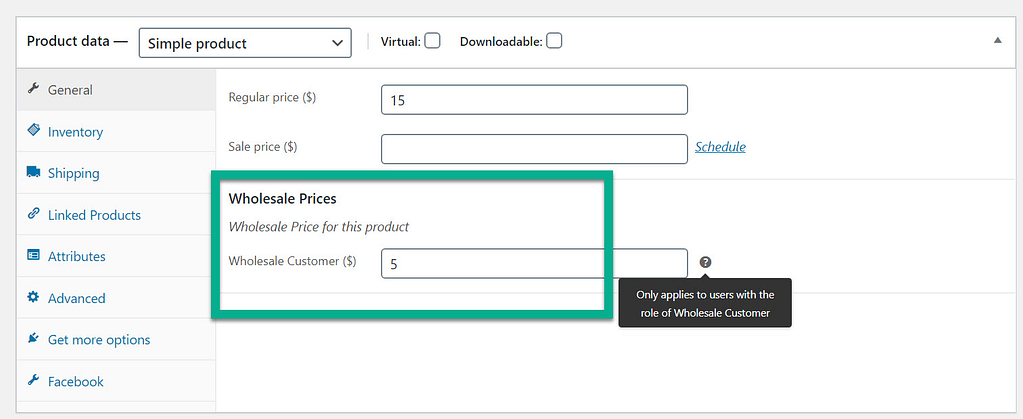
Maintenant que vous avez défini le rôle d’utilisateur et la tarification sur une page de produit, un utilisateur client en gros peut accéder à cette page et lui seul peut voir la tarification spéciale définie pour lui.
Autrement dit, les clients «normaux» verront le prix du Prix habituel domaine, tandis que les clients Client de gros le rôle d’utilisateur verra le prix de la Client de gros ($) champ.
4. Désactivez les codes promo pour les utilisateurs en gros (facultatif)
Les clients grossistes bénéficient déjà d’une remise pour l’achat en gros. Par conséquent, il peut être prudent d’exclure ces utilisateurs des offres de coupons. Après tout, vous ne voulez pas qu’un utilisateur de gros remarque un code de réduction abrupte destiné aux clients réguliers, seulement pour réduire le prix de gros à quelque chose qui ne vous rapporte pas de profit.
Pour empêcher les utilisateurs en gros d’utiliser des coupons:
- Aller à WooCommerce → Paramètres.
- Clique sur le Prix de gros languette.
- Cochez la case pour Désactiver les coupons pour les utilisateurs en gros.
Après cela, cliquez sur le Sauvegarder les modifications bouton.
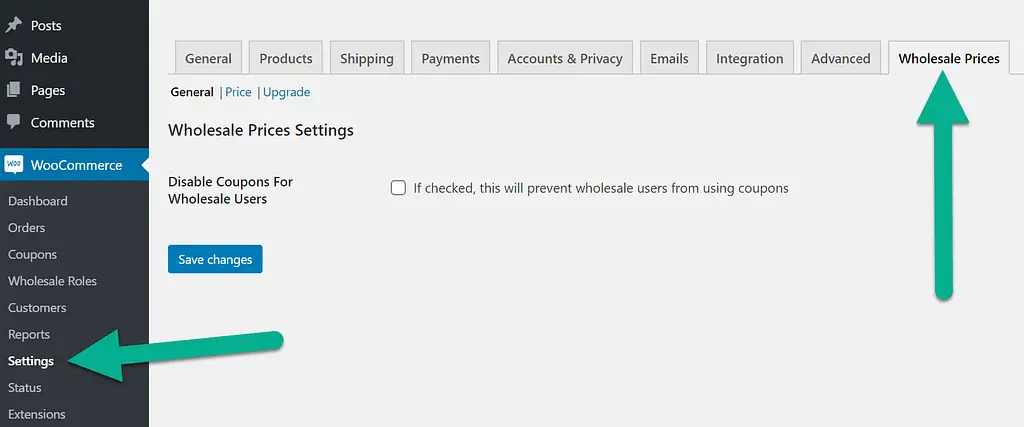
5. Personnaliser l’affichage des prix de gros
Il n’y a pas beaucoup d’outils de personnalisation dans la version gratuite du plugin WooCommerce Wholesale Prices.
Cependant, quelques paramètres vous permettent d’ajuster ce que voient les acheteurs en gros.
Bien que toujours sous la Prix de gros onglet (dans les paramètres WooCommerce,) sélectionnez le Prix lien.
Ici, vous disposez d’un champ pour modifier le texte du prix de gros pour le frontend.
Vous pouvez également masquer le prix d’origine au lieu d’afficher le prix d’origine barré.
C’est une petite fonctionnalité intéressante pour la flexibilité, mais à mon avis, avoir un prix barré est une excellente stratégie de vente. Donc, je le laisserais sans contrôle.
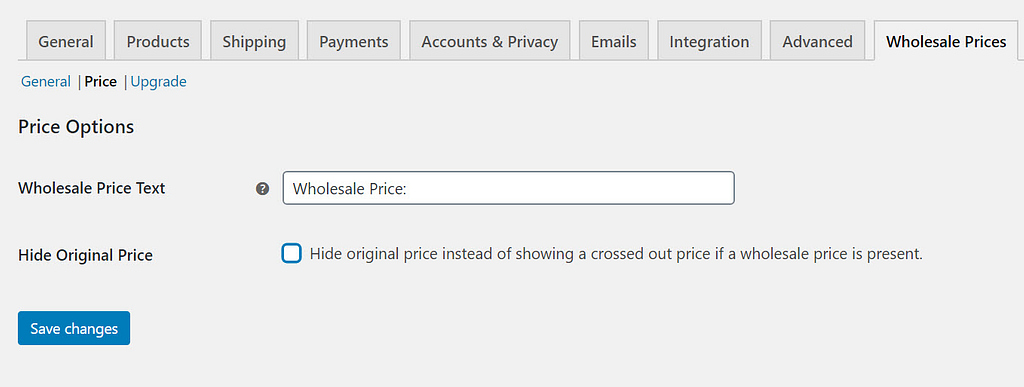
6. Testez vos prix de gros
Pour vous assurer que tout fonctionne – et pour avoir une idée de ce que voient vos clients en gros – assurez-vous de prévisualiser le frontend des pages de produits en gros.
Si vous rencontrez des problèmes pour voir le prix de gros répertorié, vous devrez probablement vous déconnecter de votre site WordPress et vous connecter avec un compte qui a le rôle d’utilisateur de client de gros. N’hésitez pas à faire un faux utilisateur afin de le tester – vous pouvez suivre notre guide pour basculer rapidement entre les comptes utilisateurs pour tester facilement cela sans perdre de temps.
Comme vous pouvez le voir sur la capture d’écran, le plugin présente un prix régulier barré. Juste en dessous, il affiche le prix de gros que vous avez défini lors de la modification du produit.
N’oubliez pas que cette tarification n’est désormais disponible que pour ce rôle d’utilisateur de client de gros. Personne d’autre ne pourra le voir et faire des achats.
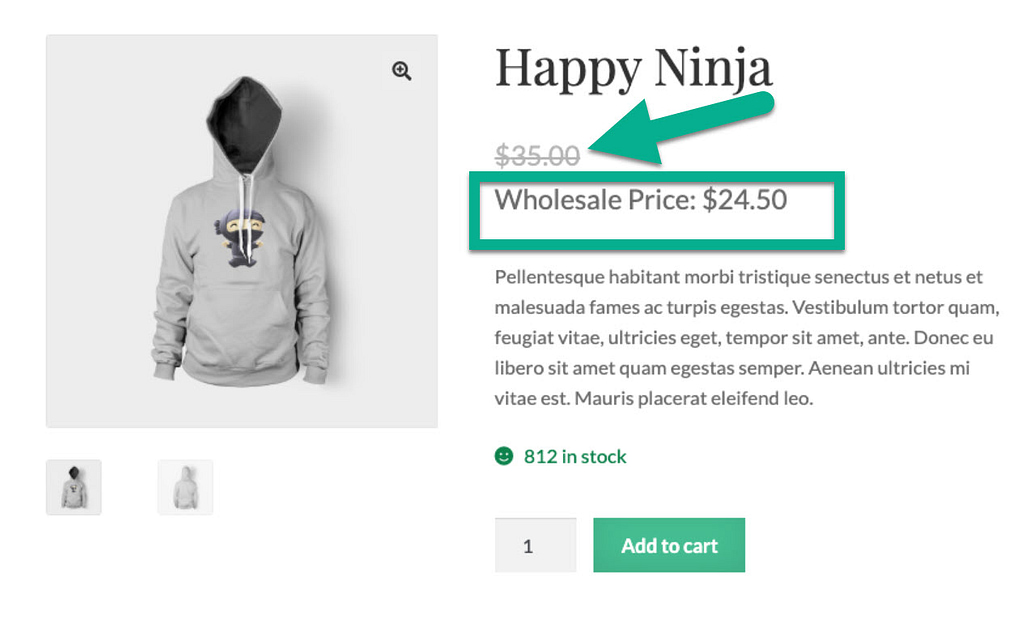
Dernières pensées
Dans cet article, vous avez appris à configurer les prix de gros WooCommerce à l’aide d’un rôle d’utilisateur dédié aux clients de gros et des prix complètement séparés pour les clients normaux et les clients de gros.
Une autre option, cependant, serait d’utiliser la tarification dynamique WooCommerce. Avec une tarification dynamique, vous pouvez afficher les mêmes prix pour tous les utilisateurs, mais offrir des remises importantes pour les achats en gros.
Avez-vous des questions sur la configuration des prix de gros sur WooCommerce? Demandez-nous dans les commentaires!